oppo手机怎么录制屏幕
下拉控制中心,点击“屏幕录制”图标即可开始;或同时按住“电源键+音量上键”3秒启动,录制中可点击麦克风开关收音,结束时长按通知栏图标或再次按电源键+音量上键,视频自动保存至相册。
OPPO手机屏幕录制功能详解
基础录屏方法
OPPO手机的屏幕录制功能集成在系统快捷工具中,支持高清录制、声音同步、实时标注等功能,以下是不同系统的操作指南:
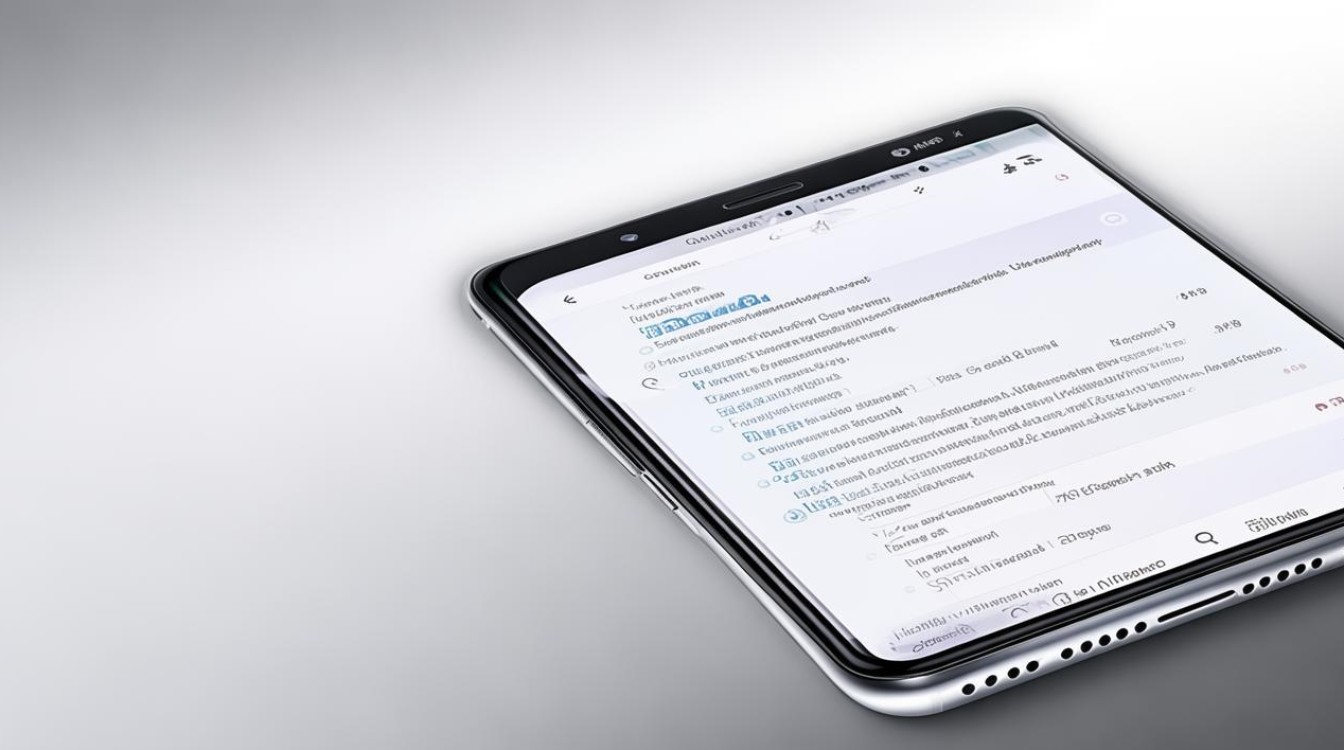
ColorOS 12及以上系统
| 操作步骤 | 详细说明 |
|---|---|
| ① 下拉控制中心 | 双指从屏幕顶部向下滑动 |
| ② 查找录屏按钮 | 点击「屏幕录制」图标(若未显示需点击右上角编辑按钮添加) |
| ③ 开始录制 | 倒计时3秒后自动开启,悬浮工具栏实时显示时长 |
| ④ 结束方式 | 点击悬浮窗红色按钮/通知栏停止键 |
ColorOS 7-11系统
| 操作步骤 | 特色功能 |
|---|---|
| ① 三指下滑 | 需在设置-便捷工具-手势体感中开启 |
| ② 悬浮工具条 | 提供画笔标记、前置摄像头画中画 |
| ③ 分辨率选择 | 支持720P/1080P录制 |
高级录制功能
OPPO针对不同使用场景开发了专项录制模式:
| 功能类型 | 启动方式 | 核心优势 |
|---|---|---|
| 游戏模式 | 游戏空间启动 | 免打扰录制/性能优化 |
| 长视频录制 | 设置-应用-屏幕录制 | 解除30分钟限制 |
| 教学演示 | 画笔工具+语音解说 | 支持重点标记 |
参数自定义设置
通过「设置 > 系统设置 > 屏幕录制」可进行个性化调整:
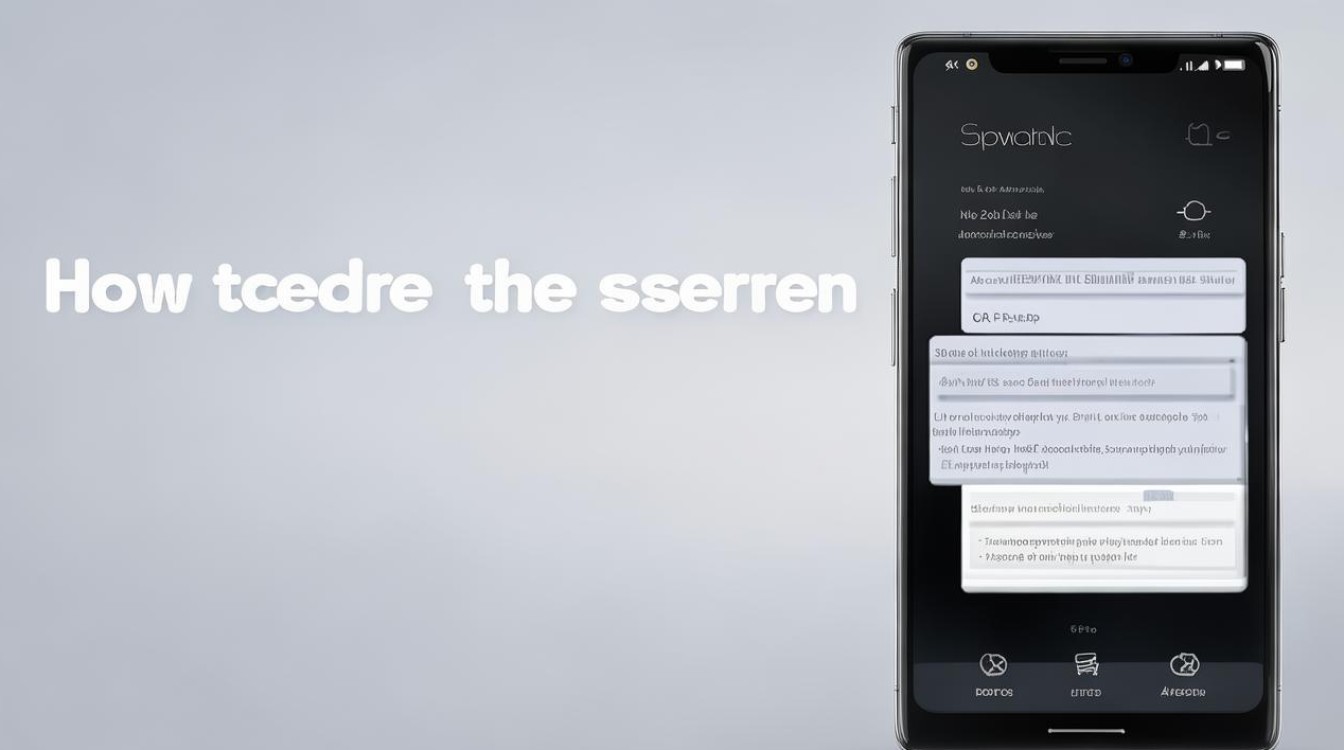
| 参数项 | 可选配置 | 推荐场景 |
|---|---|---|
| 分辨率 | 720P/1080P | 普通教程选720P省空间 |
| 帧率 | 30fps/60fps | 游戏录制建议60fps |
| 音频源 | 系统声音/麦克风/混合 | 直播解说需开启麦克风 |
| 存储路径 | 手机内存/SD卡 | 大文件建议存扩展卡 |
第三方方案对比
当系统自带功能无法满足需求时,可选用以下第三方应用:
| 应用名称 | 核心功能 | 注意事项 |
|---|---|---|
| AZ Recorder | 4K录制/直播推流 | 部分功能需付费 |
| Mobizen | 电脑投屏录制 | 需要数据线连接 |
| DU Recorder | 视频剪辑一体化 | 广告较多需注意 |
常见问题排查
| 问题现象 | 解决方案 |
|---|---|
| 录制无声音 | 检查是否开启「录制麦克风声音」,在设置中授予录音权限 |
| 视频文件损坏 | 尝试用系统自带的「手机管家」进行文件修复 |
| 存储空间不足 | 清理缓存或更改存储路径到云空间 |
专业级录屏建议
- 灯光环境:避免强光直射屏幕导致过曝
- 设备准备:连接充电器保证持续供电规划:使用「排练模式」预演操作路径
- 后期处理:用相册自带的剪辑工具添加字幕
相关问答FAQs
Q1:为什么在部分APP内无法启动录屏? A:由于安全限制,银行类、支付类APP会自动屏蔽录屏功能,建议尝试关闭APP的「禁止截屏」设置(若有),或改用第三方录屏工具,若涉及版权保护内容,请遵守相关法律法规。

Q2:录制视频文件过大如何压缩? A:可通过以下三种方式处理:
- 在录屏设置中将分辨率调整为720P
- 使用「文件管理」中的视频压缩功能
- 上传至OPPO云服务进行在线压缩 注意:压缩会导致画质损失,重要内容建议保持原画质。
版权声明:本文由环云手机汇 - 聚焦全球新机与行业动态!发布,如需转载请注明出处。




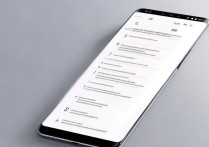







 冀ICP备2021017634号-5
冀ICP备2021017634号-5
 冀公网安备13062802000102号
冀公网安备13062802000102号